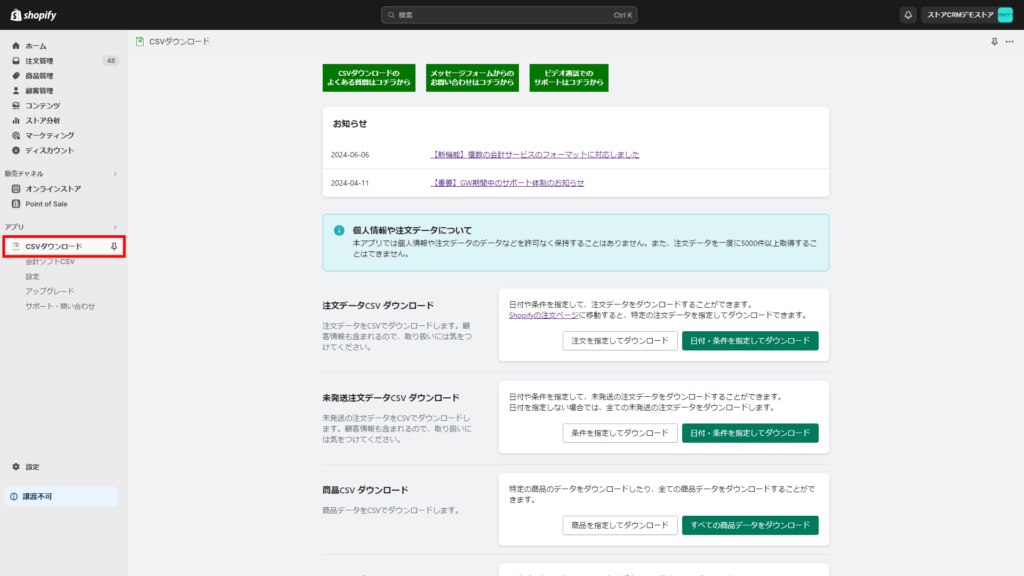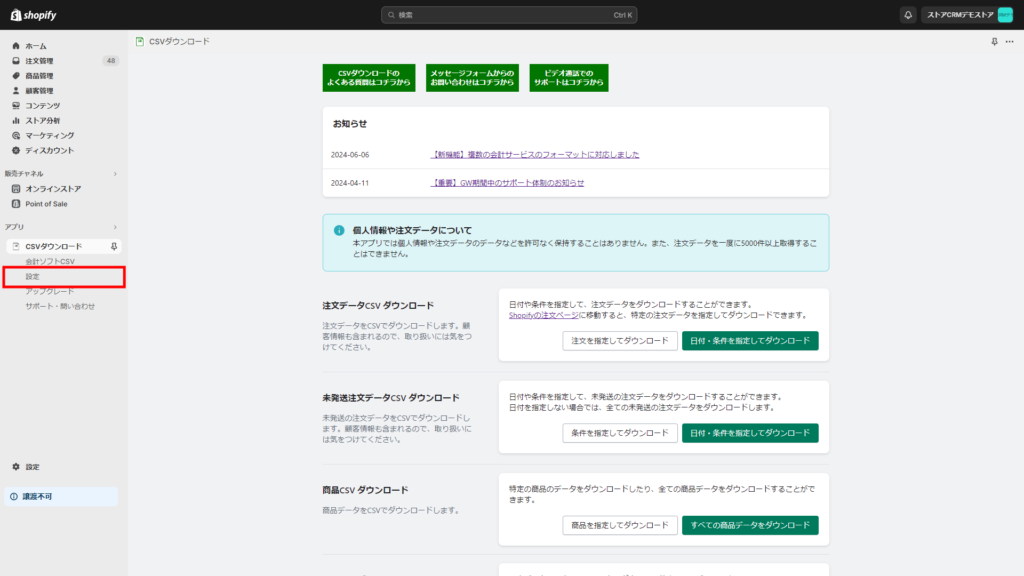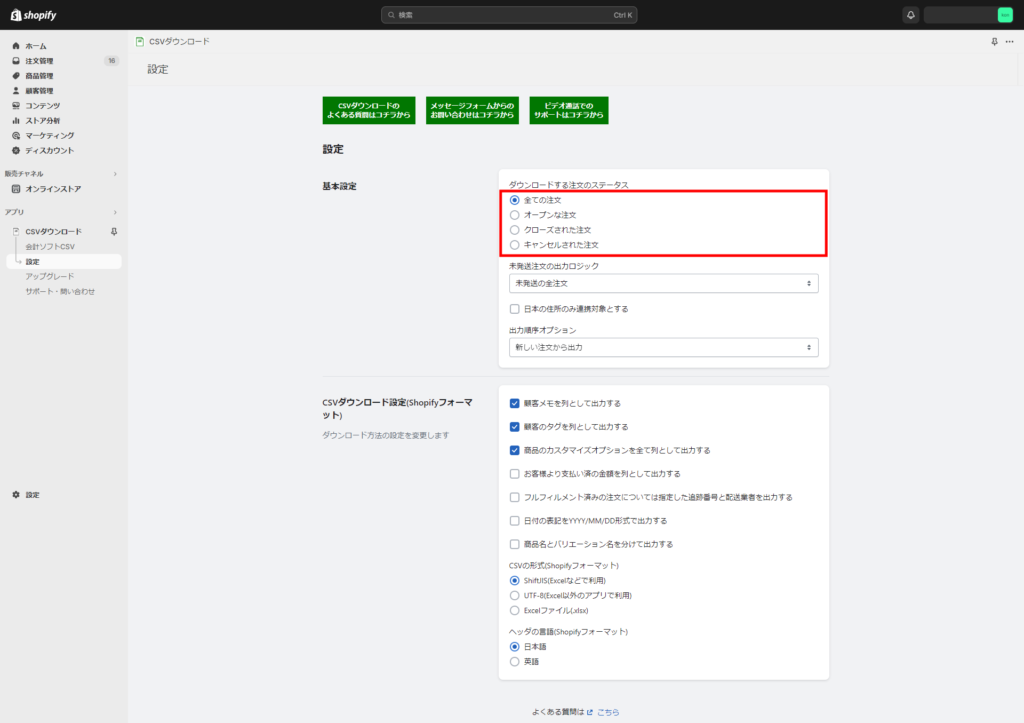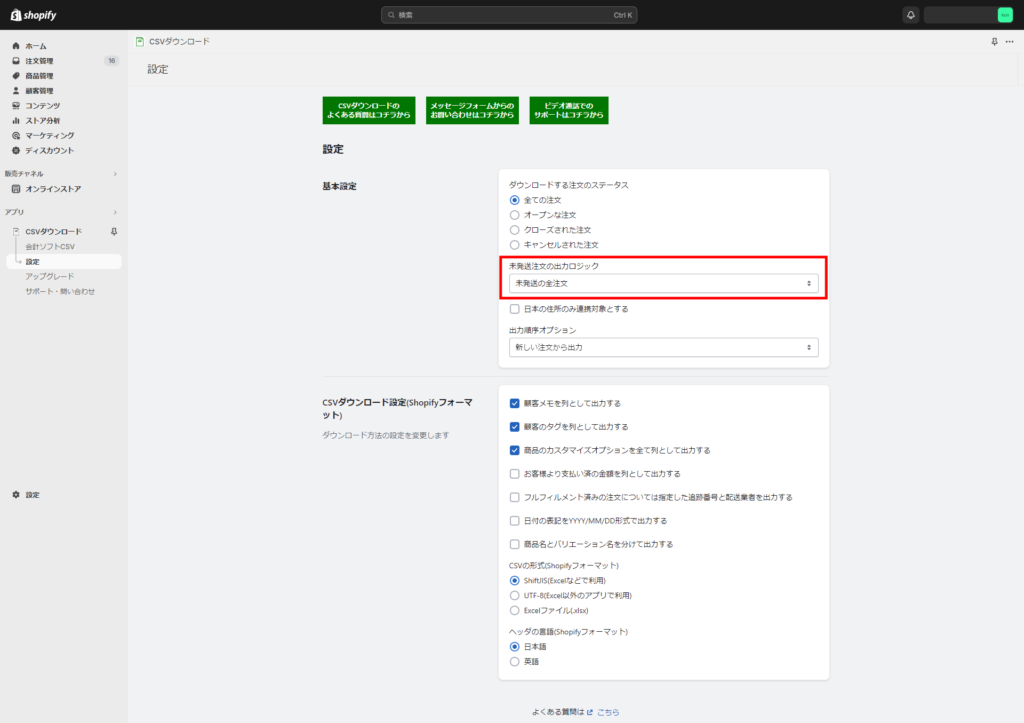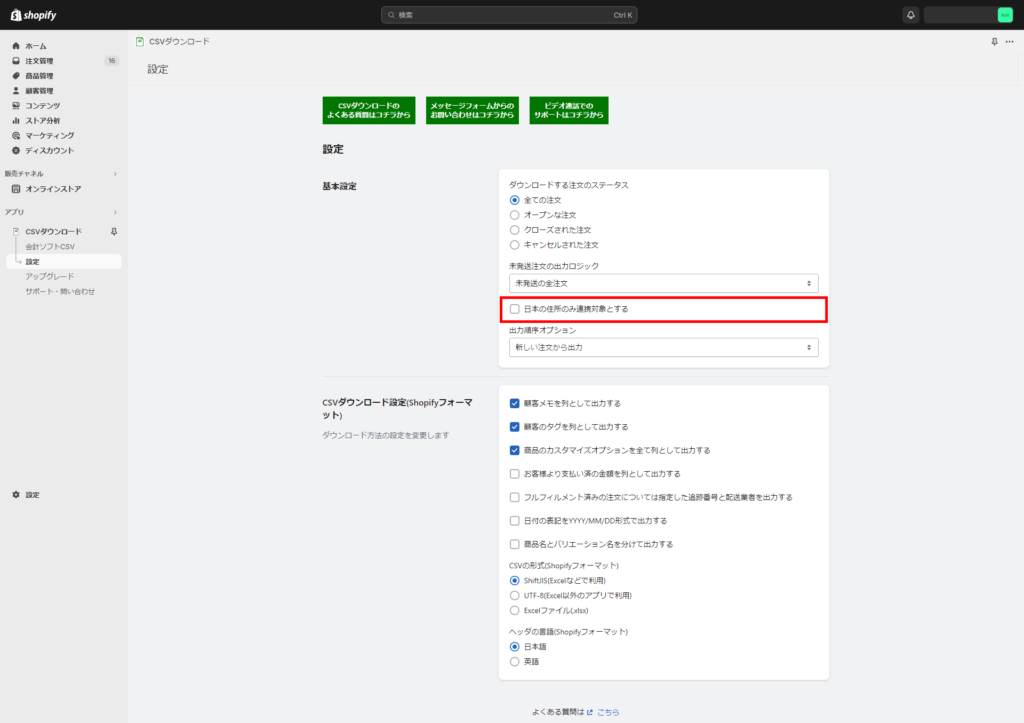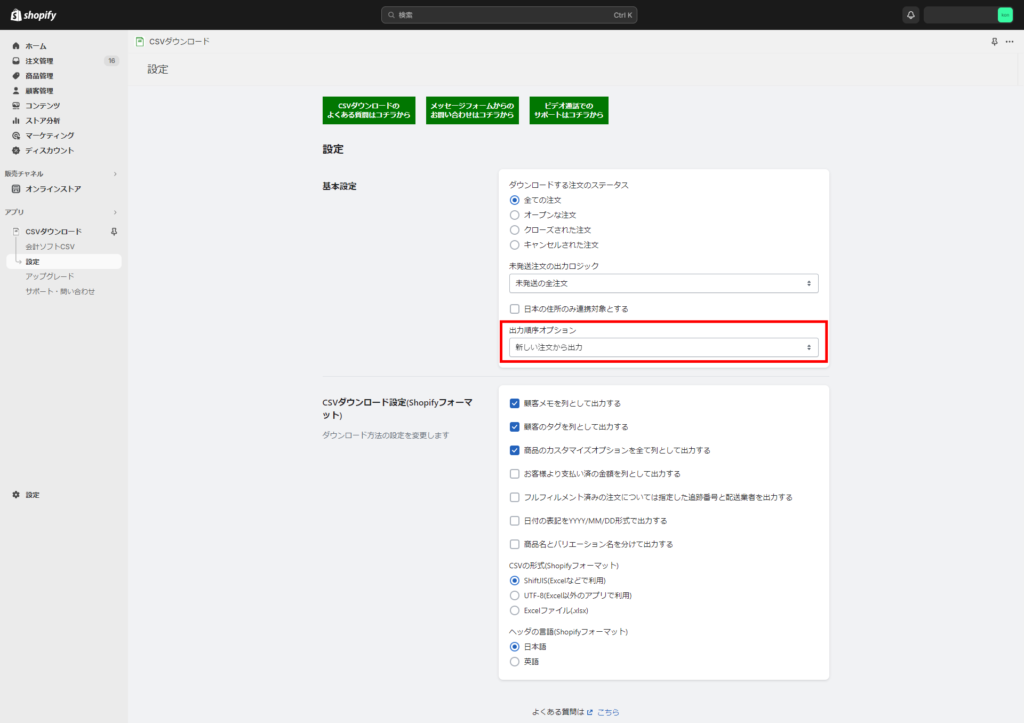未発送注文の出力を設定するには、次のように操作してください。
1. Shopifyにログイン→[アプリ]→[CSVダウンロード]をクリックします。
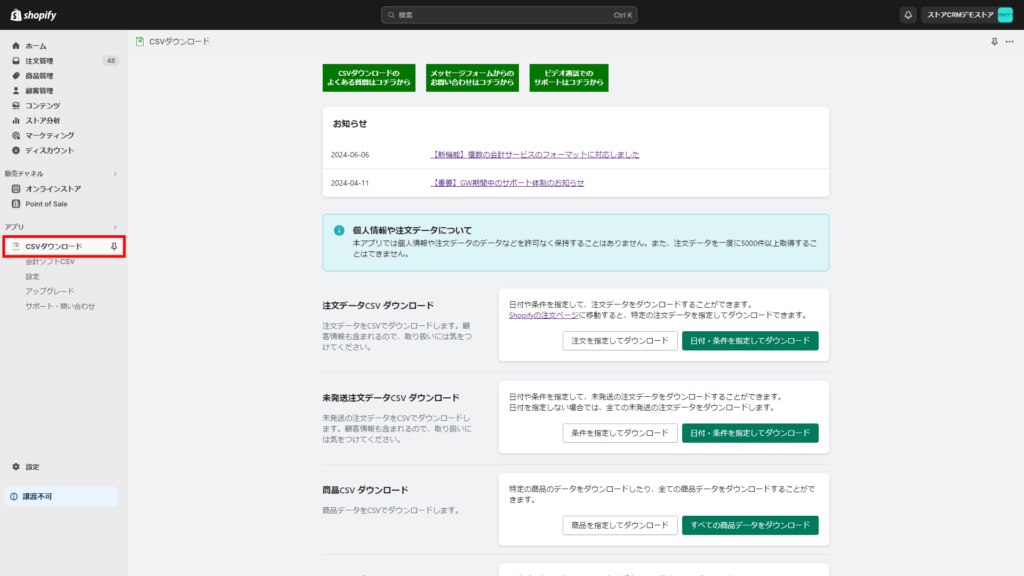
2. [設定]をクリックします。
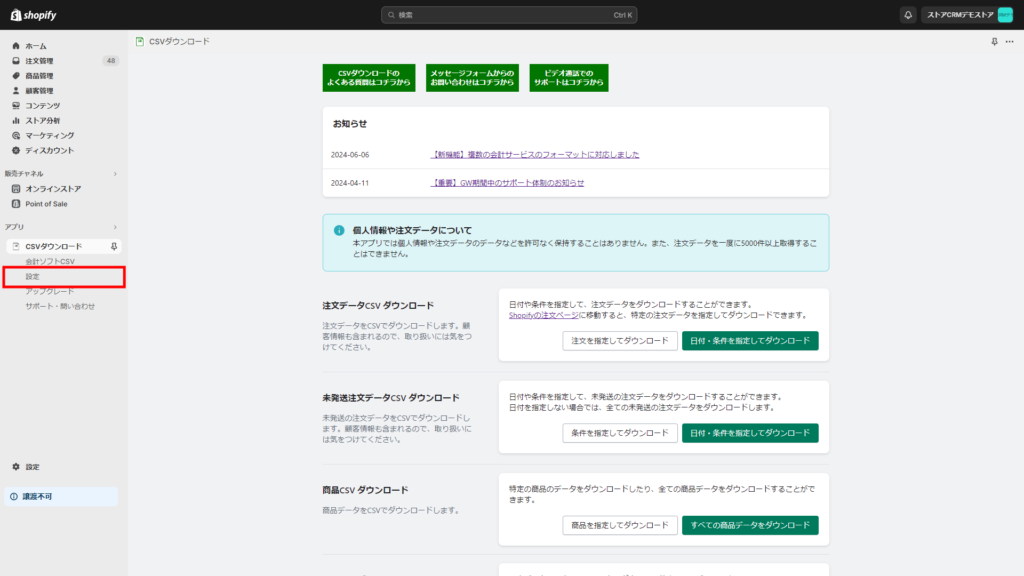
無料プランの場合
1. ダウンロードしたい注文のステータスを選択します。
| 項目 | 意味 |
|---|
| 全ての注文 | Shoipfy→[注文管理]で表示されるすべての注文 |
| オープンな注文 | Shoipfy→[注文管理]で注文が行われた、または作成された注文
※キャンセル済みの注文を除外したい場合は、こちらを選択してください。 |
| クローズされた注文 | Shoipfy→[注文管理]でアーカイブされた注文 |
| キャンセルされた注文 | Shoipfy→[注文管理]でキャンセルされたすべての注文 |
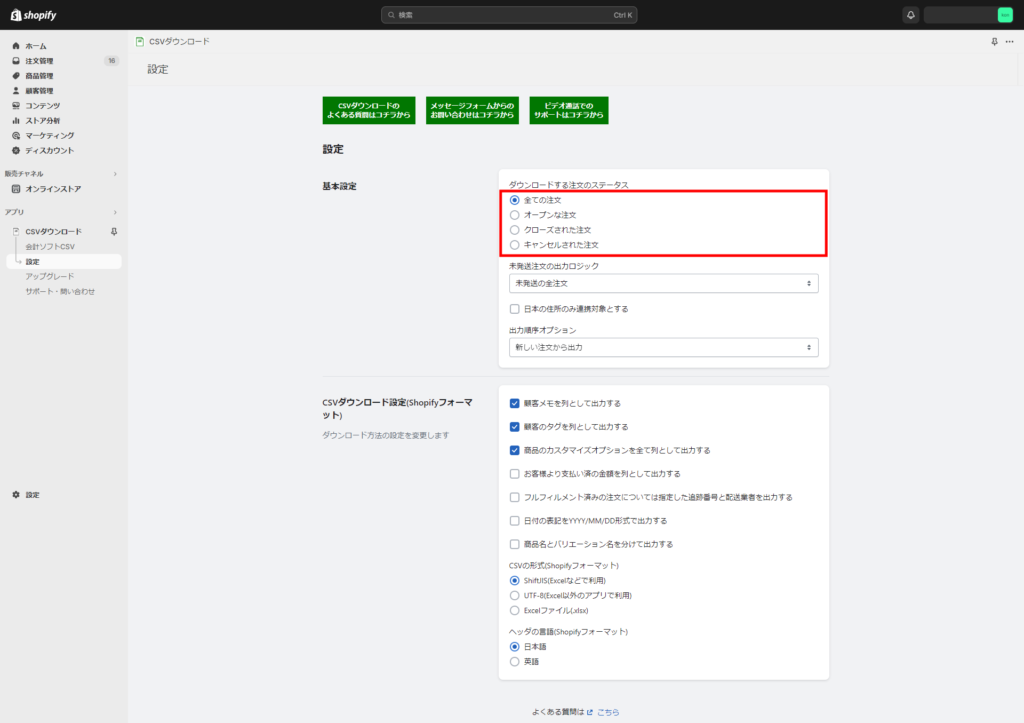
2. 未発送注文の出力ロジックを設定します。
| 項目 | 意味 |
|---|
| 未発送の全注文 | Shoipfy→[注文管理]で、フルフィルメント状況が未発送の全注文 |
| 未発送かつ支払い済みの全注文 | Shoipfy→[注文管理]で、フルフィルメント状況が未発送の全注文、かつ決済状況が支払い済の全注文 |
| 未発送または一部発送済みの全注文 | Shoipfy→[注文管理]で、フルフィルメント状況が未発送または一部発送済みの全注文 |
| 未発送または一部発送済みかつ支払い済みの全注文 | Shoipfy→[注文管理]で、フルフィルメント状況が未発送または一部発送済みの全注文、かつ決済状況が支払い済の全注文 |
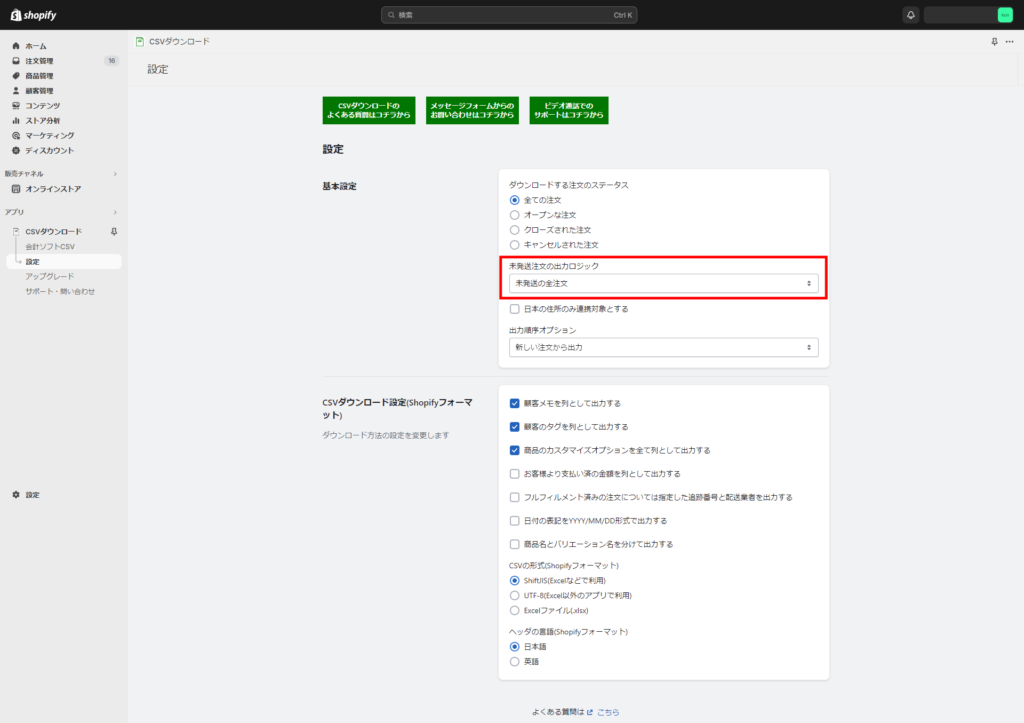
3. 日本の住所のみ連携対象とする場合は、チェックを付けます。
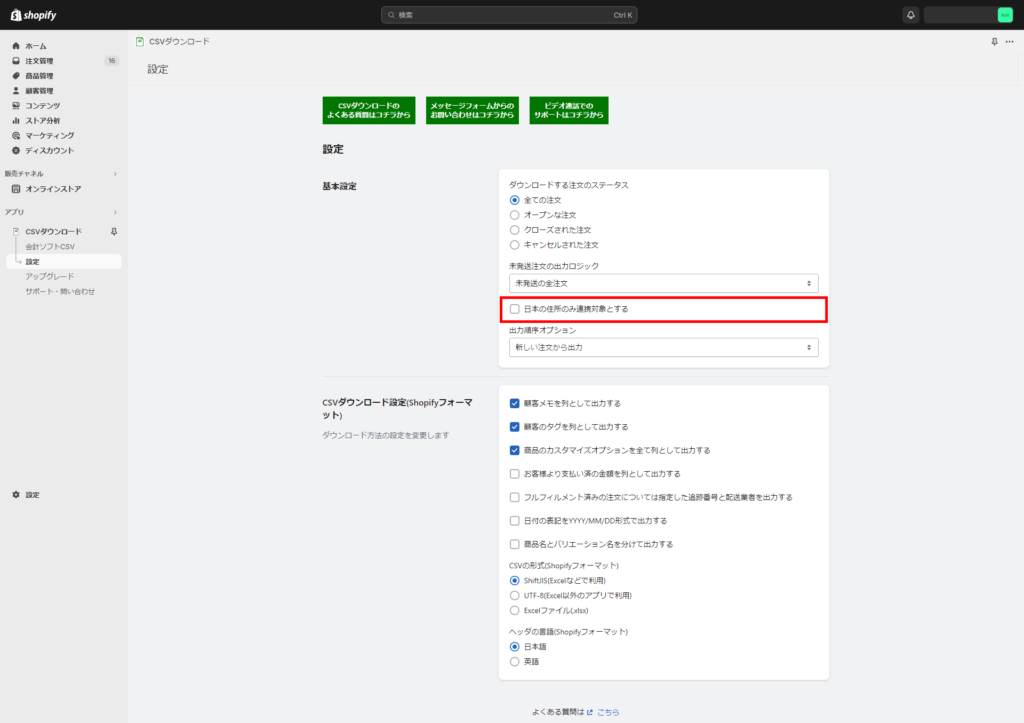
4. 出力順序オプションを選択します。
| 項目 | 意味 |
|---|
| 新しい注文から出力 | 新しい注文から出力します。 |
| 古い注文から出力 | 古い注文から出力します。 |
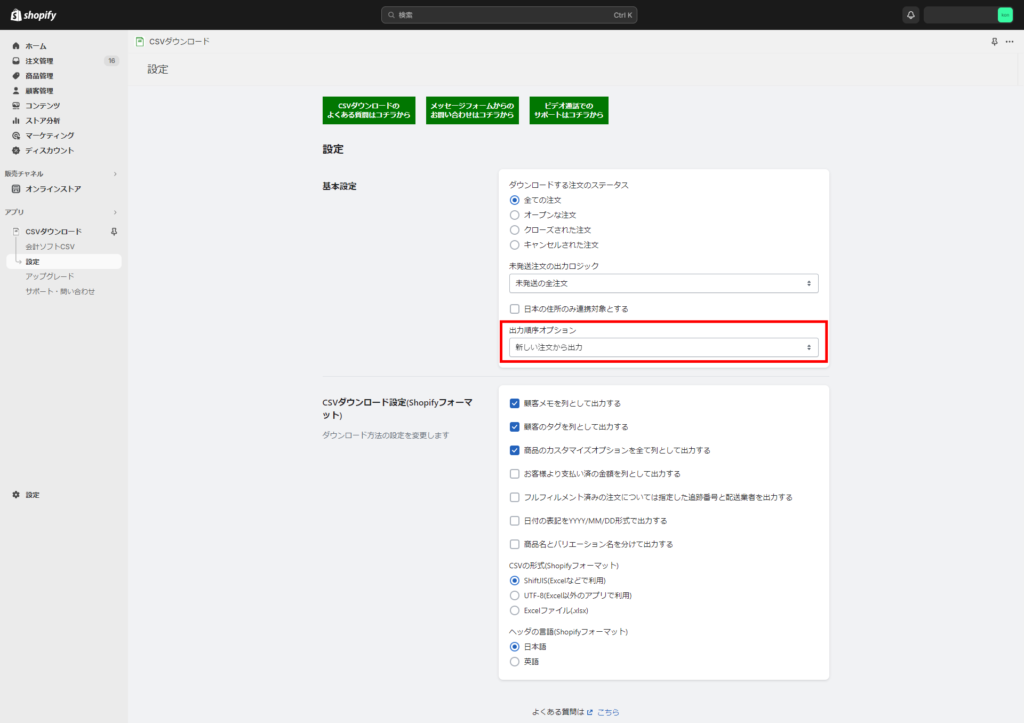
6. [CSVダウンロード設定(Shopifyフォーマット)]を設定するには、こちらをご覧ください。
関連ページ